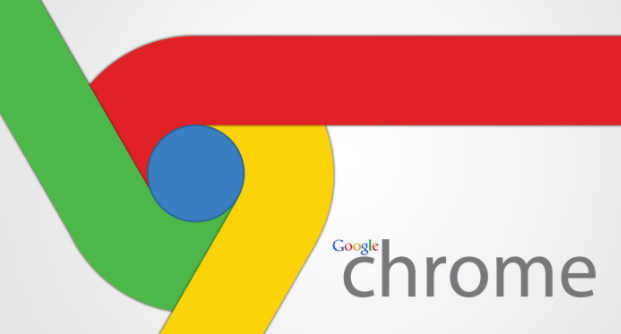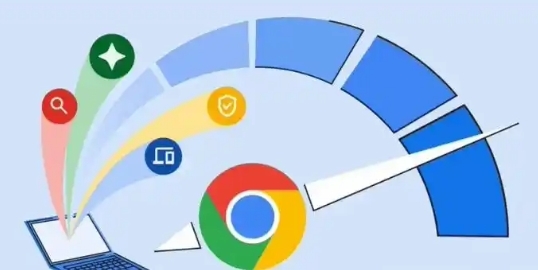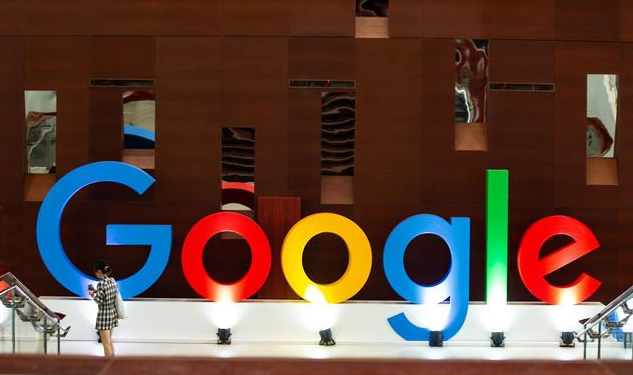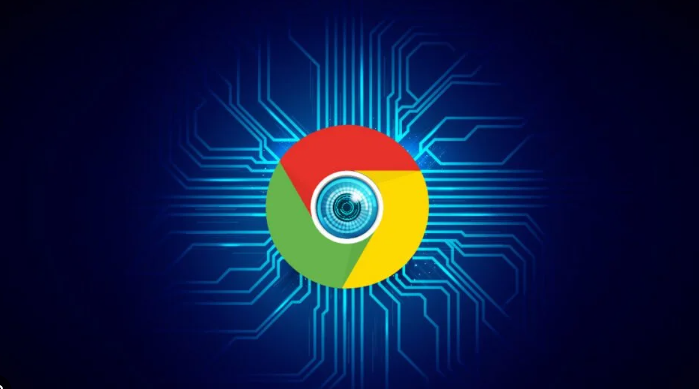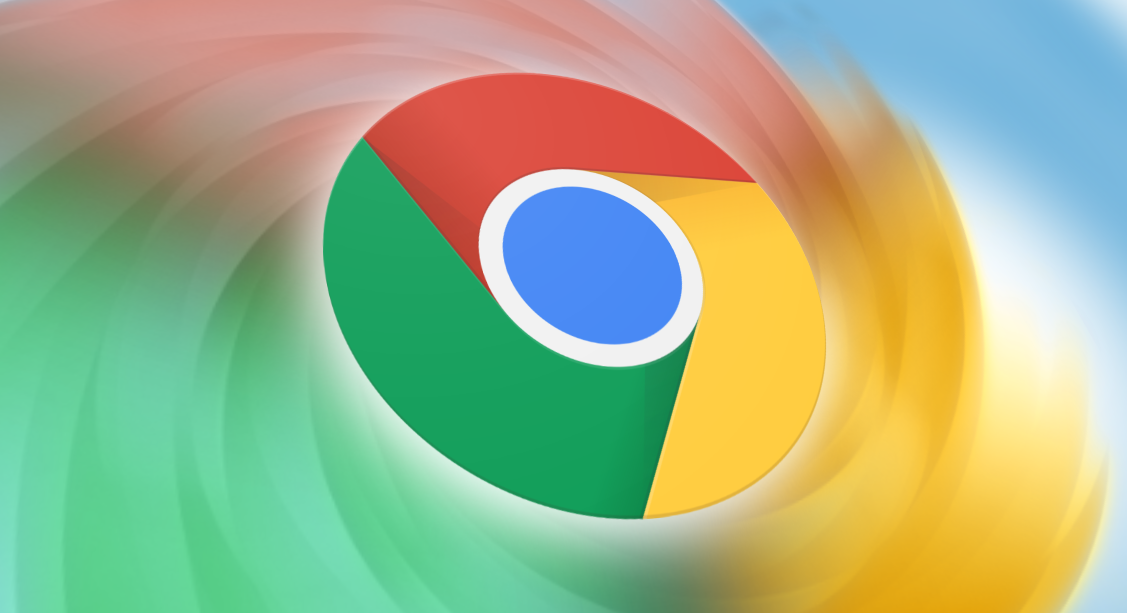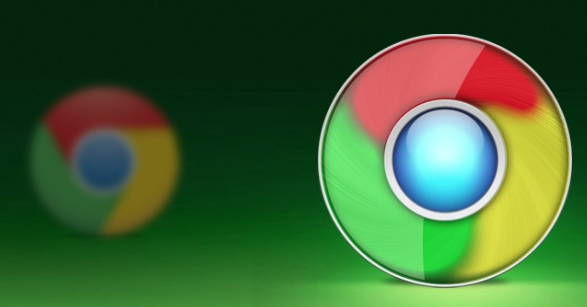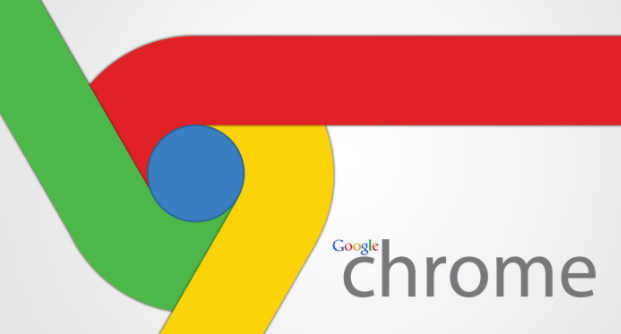
以下是关于Chrome浏览器下载路径设置及权限管理攻略的内容:
1. 更改默认下载位置:打开Chrome浏览器,点击右上角的三个点图标,选择“设置”。在左侧菜单中,点击“高级”以展开更多选项。向下滚动到“下载”部分,点击“更改”按钮,选择一个有足够空间且可写的目录作为新的下载位置。这样,所有下载的文件都会自动保存到你指定的位置,方便管理和查找。
2. 针对不同网站设置下载权限:在Chrome浏览器中,可通过设置每个网站的下载权限来提升
安全性和个性化体验。点击浏览器右上角的三个点,选择“设置”,进入设置页面后,找到相关的网站权限设置选项(不同版本的Chrome浏览器位置可能略有不同)。在此处,可添加需要设置权限的网站,然后针对该网站的下载行为进行权限设置,如允许或禁止下载等。
3. 检查并修复文件系统权限:若出现下载文件夹打不开等问题,可能是文件系统权限出现问题。以Windows系统为例,右键点击“文档”文件夹,选择“属性”,进入“安全”选项卡,为当前用户勾选“完全控制”权限,确认保存,以重置
默认下载路径权限。
4. 使用第三方工具辅助设置:如果觉得Chrome浏览器自带的设置功能不够灵活,还可以使用一些第三方工具来管理下载路径。比如,一些下载管理软件不仅可以对下载任务进行更细致的控制,还可以自定义下载路径。在安装并设置好这些下载管理软件后,将Chrome浏览器的下载设置为使用该软件进行下载(通常在Chrome浏览器的设置中可以找到相关选项),然后就可以在下载管理软件中对下载路径进行详细的设置,包括为不同文件类型、不同下载任务等设置不同的路径。